Creación de documentación de ventas
¿Qué tipo de documento de ventas desea crear?
Orden Maestra
Desde una búsqueda web esposible
Para crear un pedido mediante un producto de una búsqueda web ESP, escriba una palabra clave o un número de producto en la barra Buscar productos y, a continuación, haga clic en el botón Buscar.

También puede hacer clic en el enlace Abrir búsqueda avanzada para introducir criterios adicionales sobre el producto, así como utilizar los enlaces en la navegación guiada para limitar sus resultados.
Después de localizar el elemento, mantenga el mouse en el listado y haga clic en el botón Ordenar.
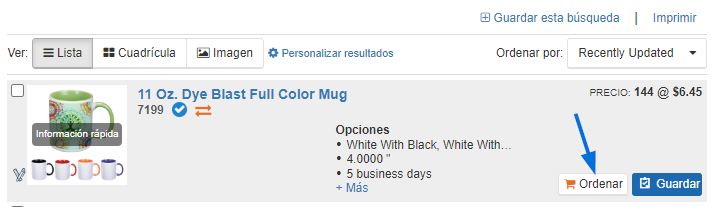
A continuación, puede configurar el producto para el pedido.
Desde el Portapapeles o Proyecto de cliente
Para crear un pedido para un producto que se ha guardado en el Portapapeles o dentro de un proyecto de cliente, haga clic en la pestaña Pedidos y, a continuación, haga clic en el botón Crear pedido.

A continuación, en el formulario de pedido, haga clic en el botón Agregar producto.
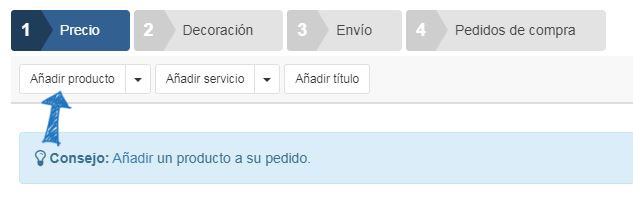
Busque y seleccione el producto en la pestaña correspondiente. A continuación, haga clic en el botón Agregar producto(s).
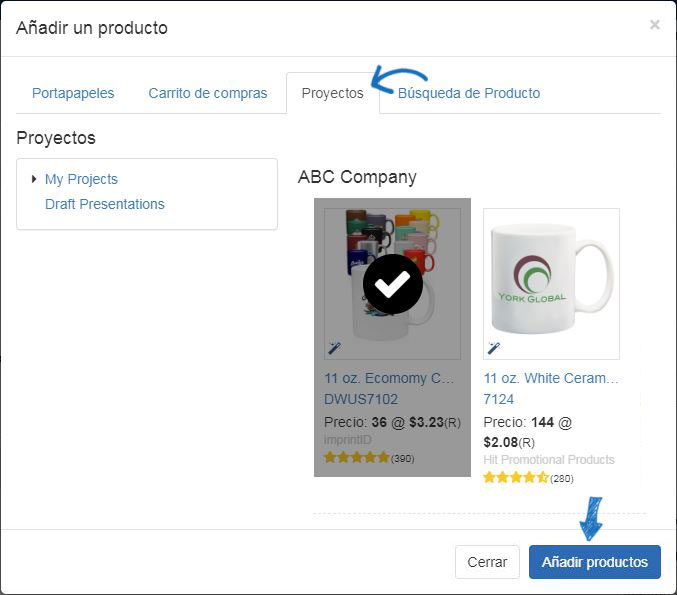
De una presentación de ESP
Para crear un pedido utilizando un producto de una presentación de cliente, haga clic en la pestaña CRM. A continuación, haga clic en la lista de clientes para acceder a los detalles. Haga clic en la opción Presentaciones y busque el elemento que desea utilizar en el pedido.
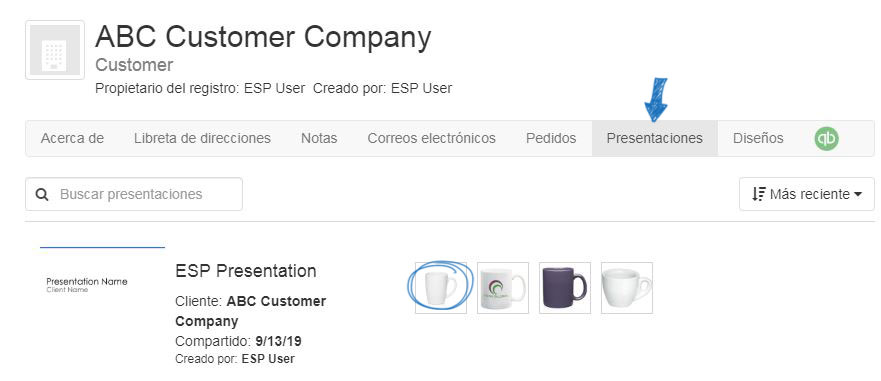
A continuación, haga clic en el botón Pedido debajo de la cuadrícula de precios.
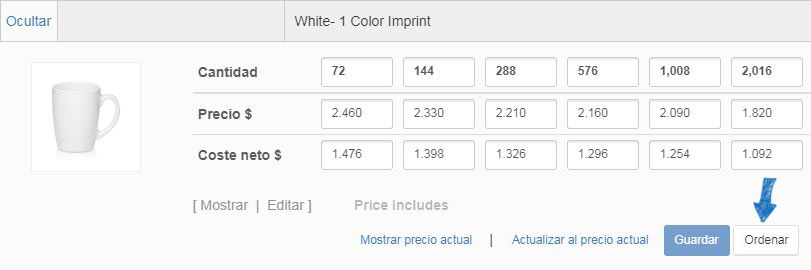
A continuación, puede configurar el producto para el pedido.
Generar un pedido a partir de una cotización
Para generar un pedido a partir de una cotización, haga clic en la pestaña Cotizaciones de la página de inicio de Pedidos ESP.

A continuación, haga clic en el número de cotización para abrir la cotización.

Encima de la lista de productos y la sección de precios de la oferta, haga clic en el botón Crear pedido.
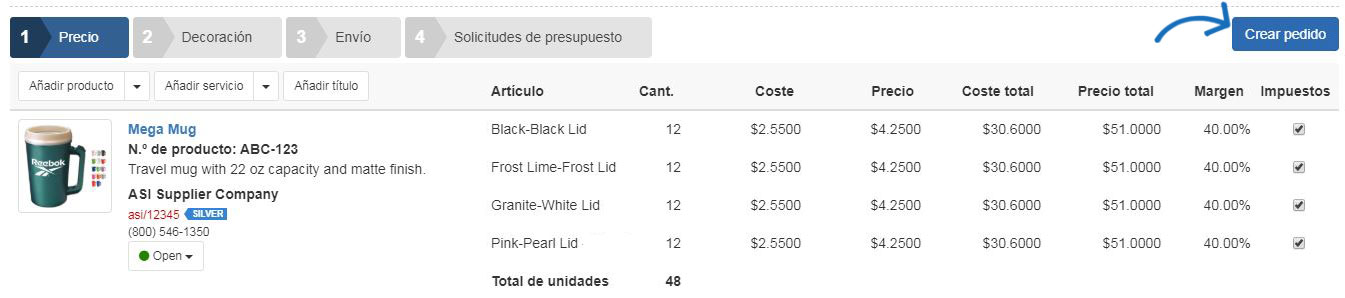
Verá una barra de éxito verde y se creará un nuevo pedido. Para acceder, editar y enviar el pedido, vuelva a la página principal de ESP Orders. A continuación, haga clic en la pestaña Pedidos. El pedido recién generado estará disponible y puede hacer clic en el número de pedido para abrir el pedido. A continuación, puede completar el formulario de pedido.
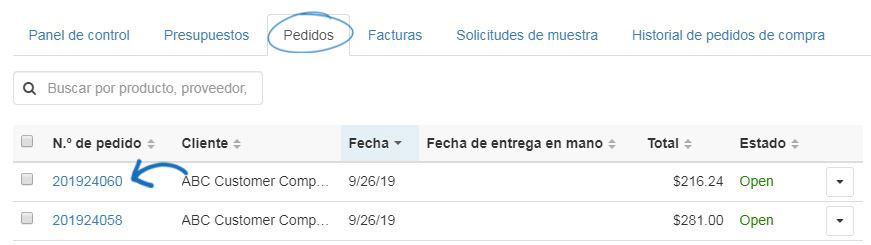
Orden de compra
Los pedidos de compra se pueden generar desde dentro de la orden maestra, por lo que no es necesario volver a introducir la clave. Dentro del pedido, haga clic en la pestaña Pedidos de compra para obtener una vista previa de la información del pedido.
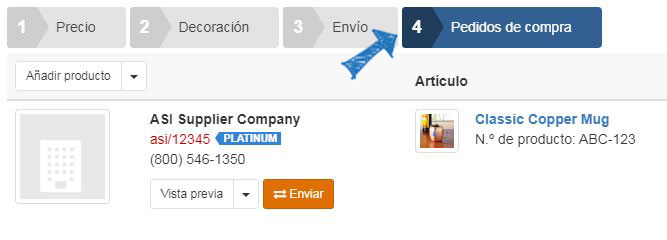
Puede hacer clic en Vista previa antes de ver el pedido de compra antes de enviarlo. La vista previa se abrirá en una nueva pestaña, una que haya terminado de mirar sobre la vista previa, cierre la pestaña para volver a la orden. Cuando esté listo para enviar por correo electrónico el pedido de compra, haga clic en el botón Enviar. Si no está listo para enviar, puede hacer clic en la opción Guardar y podrá enviar en un momento posterior.
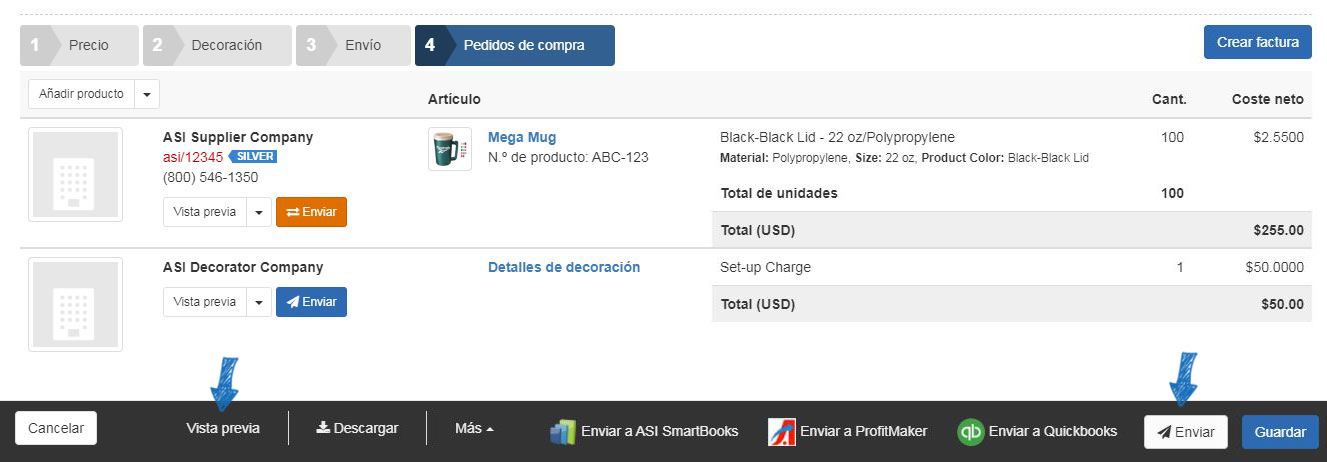
En la ventana Enviar su documento, mantenga el puntero sobre la opción Pedido de compra y seleccione la empresa para la que desea generar el pedido de compra. Si su pedido contiene más de un proveedor, podrá generar pedidos de compra individuales para cada proveedor. En el ejemplo siguiente, hay dos opciones de pedido de compra porque los artículos se han establecido para enviar desde el proveedor a un decorador y, a continuación, al cliente. Se pueden generar y enviar pedidos de compra separados tanto para el proveedor como para el decorador.
A continuación, haga clic en Continuar.

Se mostrará una vista previa del pedido de compra. Puede utilizar las opciones disponibles a la izquierda para administrar las opciones de envío, incluida la línea de asunto del correo electrónico y el mensaje. Si la casilla Adjuntar PDF está marcada, se adjuntará al correo electrónico una versión PDF del pedido de compra.
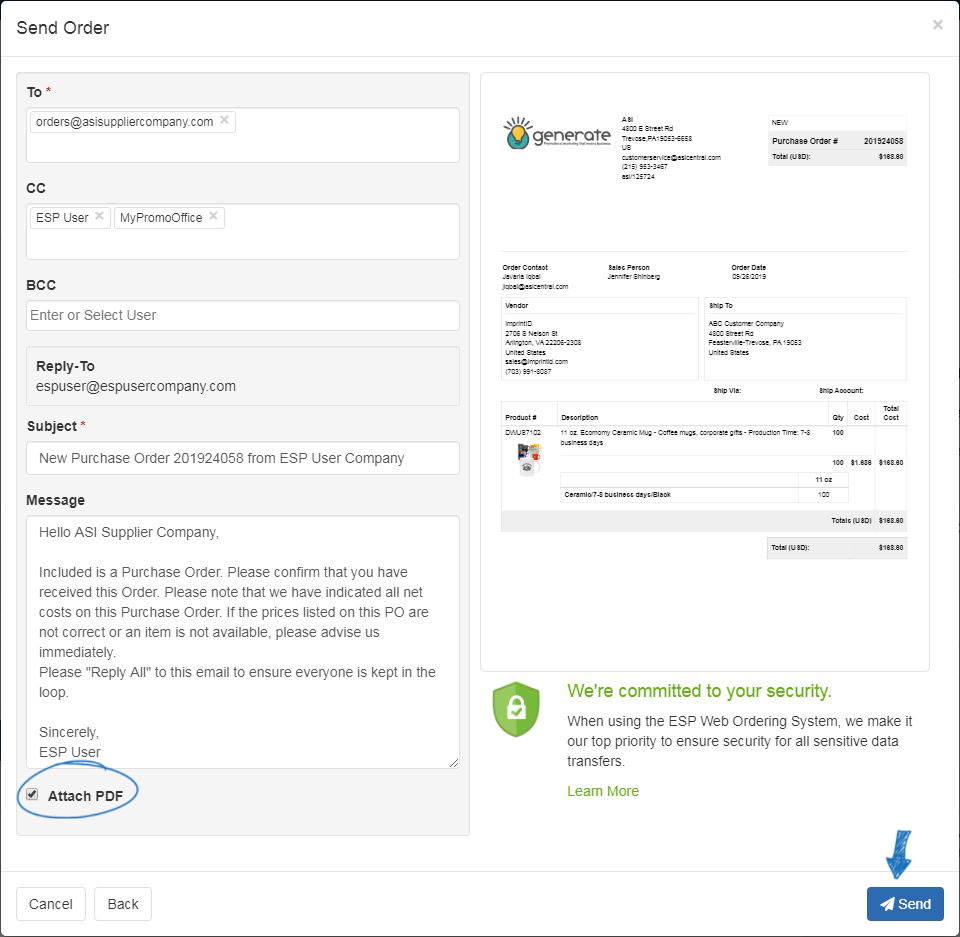
Una vez que haya revisado la información, haga clic en el botón Enviar. A continuación, puede revisar el estado del pedido de compra mediante el área Historial de pedidos de compra de pedidos ESP.
Factura
Crear una nueva factura
Para crear una nueva factura, haga clic en la flecha situada junto al botón Crear pedido y seleccione Crear factura.
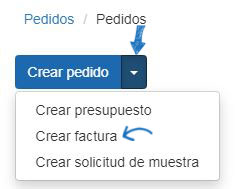
A continuación, comience a rellenar el formulariode pedido .
Generar una factura a partir de un pedido existente
Para generar una factura a partir de un pedido existente, abra el pedido y vaya al área de precios. Desplácese hacia abajo hasta donde se enumeran los productos y haga clic en el botón Crear factura.
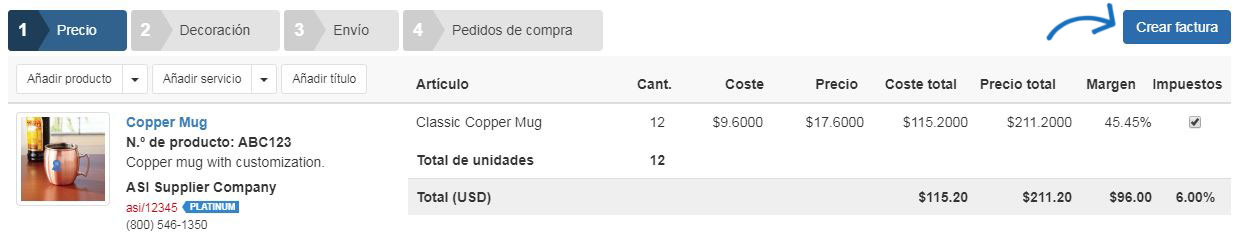
El botón Crear factura abrirá una factura vinculada al pedido de ventas. Toda la información del pedido de ventas se llevará a la factura, pero podrás editar cualquier información que te guste.
Citar
Crear una nueva cotización
En la página de inicio de Pedidos ESP, haga clic en la flecha situada junto al botón Crear pedido y seleccione Crear oferta.
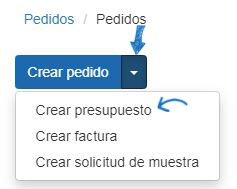
A continuación, rellene el formulario de pedido.
Usar un producto del Portapapeles
Para crear una cotización desde el Portapapeles, marque el producto y, a continuación, utilice la flecha del botón Pedido para seleccionar Crear presupuesto.
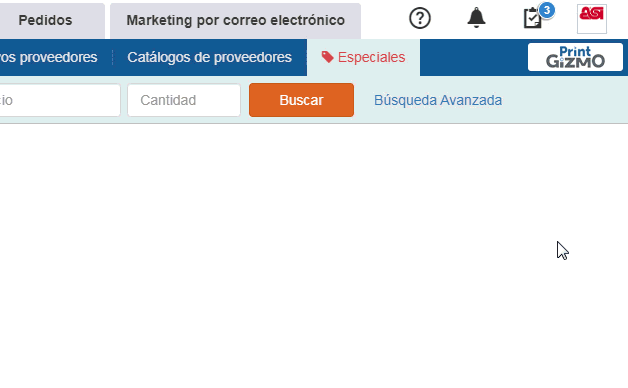
Generar una cotización a partir de un pedido existente
Para crear una cotización a partir de un pedido, haga clic en la opción Más en la parte inferior del pedido y seleccione Crear presupuesto en las opciones disponibles.
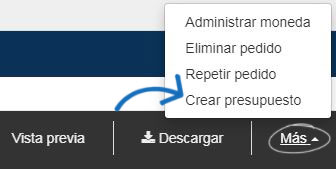
A continuación, rellene el formulario de pedido.
Solicitud de muestra
Crear solicitud de ejemplo desde ESP Web
Para solicitar una muestra de un producto, localice el producto en ESP Web. A continuación, haga clic en el nombre del producto para abrir la página de detalles. En la página de detalles, use la flecha situada junto a Solicitar y seleccione Solicitar muestra en la lista desplegable.
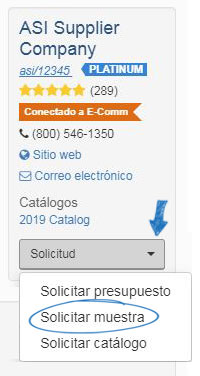
El formulario de solicitud de ejemplo contiene los mismos campos que un pedido. Rellene la solicitud de ejemplo tal como lo haría con un pedido.
Crear una nueva solicitud de ejemplo
En la página de inicio de Pedidos ESP, haga clic en la flecha situada junto al botón Crear pedido y seleccione Crear solicitud de muestra.
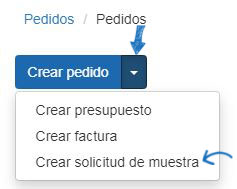
El formulario de solicitud de ejemplo contiene los mismos campos que un pedido. Rellene la solicitud de ejemplo tal como lo haría con un pedido.
Lista de embalaje
Las listas de embalaje se pueden generar a partir de una orden maestra. Una vez completado el pedido maestro, haga clic en el botón Enviar. A continuación, en la ventana Enviar su documento, seleccione Lista de embalaje y, a continuación, haga clic en Continuar.
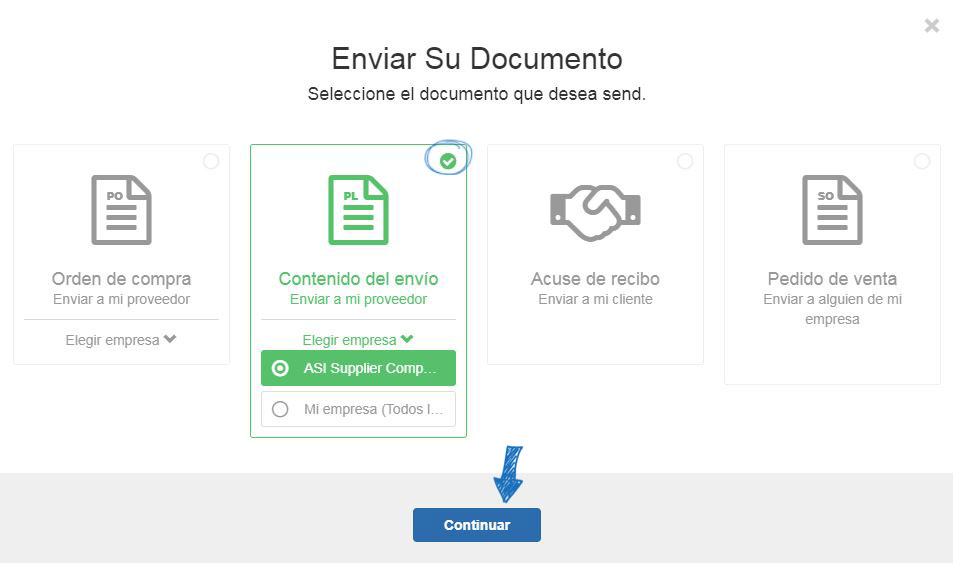
Revise la información de correo electrónico en la página de envío. Todos los campos se pueden personalizar y se mostrará una vista previa de la lista de embalaje. Para incluir un archivo adjunto PDF de la lista de embalaje en el correo electrónico, marque la casilla Adjuntar PDF. Si toda la información es correcta, haga clic en el botón Enviar.
Reconocimiento
Las confirmaciones se pueden generar a partir de una orden maestra. Una vez completado el pedido maestro, haga clic en el botón Enviar. A continuación, en la ventana Enviar su documento, seleccione Confirmación y, a continuación, haga clic en Continuar.
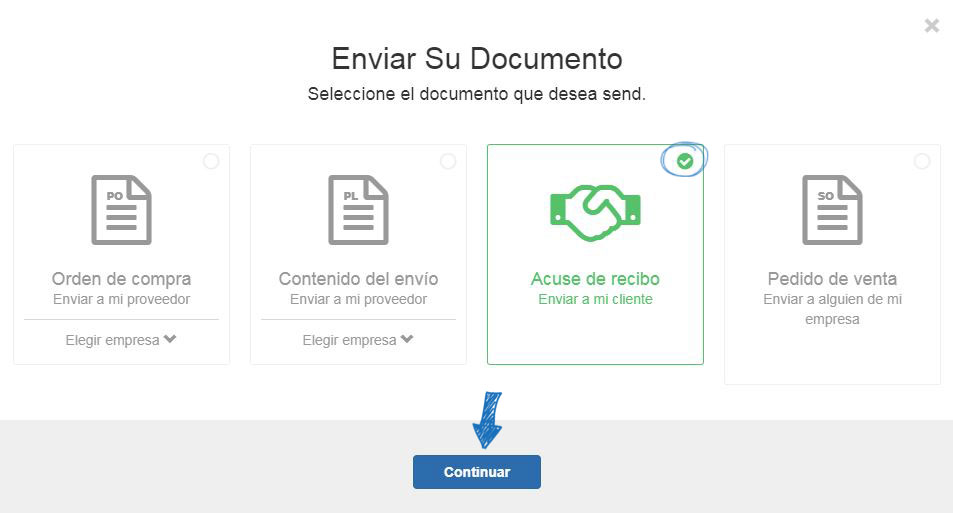
Revise la información de correo electrónico en la página de envío. Todos los campos se pueden personalizar y se mostrará una vista previa del acuse de recibo. Para incluir un archivo adjunto PDF del acuse de recibo en el correo electrónico, marque la casilla Adjuntar PDF. Si toda la información es correcta, haga clic en el botón Enviar.
No estoy seguro.
- Pedido maestro: contiene toda la información sobre el producto, el cliente, las fechas y el proveedor. Toda la documentación de ventas adicional se puede generar a partir de este documento.
- Pedido de compra: El acuerdo de venta entre un distribuidor y un proveedor.
- Factura: La lista de bienes y/o servicios prestados al cliente, incluyendo los importes pendientes adeudados al distribuidor. Esencialmente, este es el proyecto de ley que los distribuidores envían a sus clientes.
- Cotización: Una estimación de los costos de bienes y/o servicios que deben proporcionarse. Los distribuidores pueden crear presupuestos para sus clientes, así como solicitar cotizaciones a proveedores a través de pedidos ESP.
- Solicitud de muestra: un documento de ventas enviado desde el distribuidor al proveedor solicitando una pequeña cantidad de un producto antes de realizar un pedido.
- Lista de embalaje: documento que detalla el contenido de un paquete.
- Confirmación: Confirmación escrita que detalla las especificaciones del pedido.

 Français
Français Español
Español